En el post que nos ocupa vamos a ver como grabar la pantalla en un móvil Xiaomi con audio en Mi 11, Mi 10, Mi 11 Lite, 11T Pro, Redmi note 10, Redmi Note 9, Redmi Note 8, sin tener que usar aplicaciones de terceros.
Por lo que si dispones de uno de estos modelos de la marca china quédate para conocer el proceso tan sencillo para hacerlo.
Por otro lado si no tienes ninguno de estos modelos y te funciona correctamente la forma que vamos a contarte no olvides dejar un comentario informándonos del modelo que también te ha servido, y si tienes miui 9, u otra versión.
Además si quieres conocer alternativas más avanzadas en forma de aplicaciones no olvides pasarte por el artículo donde hablamos de las diferentes grabadores de pantalla para móviles Android.
Ya hace un tiempo que la marca china Xiaomi creció exponencialmente a nivel mundial y más que nada en España, instaurando ya varias tiendas de venta de teléfonos móvil hasta el día de hoy, por lo cual la venta de esta marca de celulares está en auge.
Por eso muy probablemente ya tengas en tus manos de alguno de estos modelos, haciéndose primordial capturar en vídeo la pantalla y el audio en tu móvil Xiaomi Mi 11, Mi 10, Mi 11 Lite, 11T Pro, Redmi note 10, Redmi Note 9, Redmi Note 8, Mi A2, A2 Lite, Mi A3, Mi 8, etc, así sea para hacer manuales, videos para subir a Youtube en forma de gameplays, entre otras cosas.
Ya que poseemos buenas novedades para tí dado que en la actualidad se volvió más simple hacer el desarrollo de grabación en estos dispositivo móvil.

Hace tiempo atrás en la edición MIUI era primordial la instalación de una aplicación oficial en nuestro teléfono con el propósito de registrar en vídeo y audio todo lo que pasaba en nuestro teléfono, popular como Screen Recorder.
Por ese momento se encontraba en fase de desarrollo, para integrar en las futuras ediciones de MIUI, en la actualidad ya logramos hallar esta funcionalidad de grabadora dentro en el S.O. Android de Xiaomi, lo cual es de agradecer.
Ya que bien si llegaste hasta aquí es por que te atrae cómo llevarlo a cabo, de esta forma que iremos a ello.
Como se graba la pantalla en móvil Xiaomi con sonido Mi 11, Mi 10, Mi 11 Lite, 11T Pro, Redmi note 10, Redmi Note 9, Redmi Note 8
Para grabar la pantalla en un móvil Xiaomi hay que seguir los siguientes pasos:
- Vamos al icono de herramientas, generalmente allí están los accesos directos a las diferentes herramientas de las que dispone nuestro Xiaomi. Como el scaner de QR, calculadora, etc.
- Debemos seleccionar la grabadora de pantalla.
- Se nos abrirá un icono en la parte inferior de la derecha para iniciar la grabación de la pantalla, debemos presionar sobre dicho icono.
- Para detener la grabación debemos presionar sobre el icono se STOP.
- Una vez finalizada la grabación se guardará en la galería multimedia a la que accedemos para encontrar el vídeo que hemos generado.
Acceso menú superior
- Disponemos también de un acceso directo que es posible desplegar desde el menú superior de nuestro teléfono. Es el menú que encontramos para ver las opciones de Wifi, Bluetooth, etc.
- Una vez allí buscamos el icono de grabadora para iniciar nuestra grabación, para finalizarla hacemos clic sobre el botón de Stop y del mismo modo se almacenará en la galería del teléfono.
Configuración de la grabadora de pantalla de vídeo en MIUI sin instalar APK
Para acceder a dicha configuración debemos acceder a la aplicación de grabadora, allí se mostrarán los vídeos que hemos grabado.
En la esquina superior derecha encontramos la rueda dentada donde es posible acceder para configurar todos los parámetros de la grabadora.
Si hacemos clic allí encontraremos todos los parámetros que a continuación se muestran.
En este apartado es realmente importante ya que vamos a configurar los parámetros de la grabadora, captura de vídeo en cuanto a imagen y audio del vídeo se refiere y que será resultante del que realicemos con nuestro Xiaomi.
- El primer apartado es la Resolución donde por defecto nos viene 1280x720px y es la que podemos modificar si deseamos obtener un resultado con mayor resolución.
- La calidad del vídeo, a mayor calidad ocupará mayor espacio en el dispositivo por lo que si nos excedemos en la misma nos producirá un vídeo demasiado pesado. Al igual que sucederá con la resolución, que también es proporcional.
- Imágenes por segundo, que en inglés son los frames per second por lo que hará una grabación fluida con el que viene por defecto de 24 fps.
- La orientación, un aspecto importante si por ejemplo estamos jugando a un juego que se muestra de forma apaisada o landscape deberemos definir como queremos que se haga la grabación de la pantalla. Por lo que podemos tener tanto vertical como horizontal.
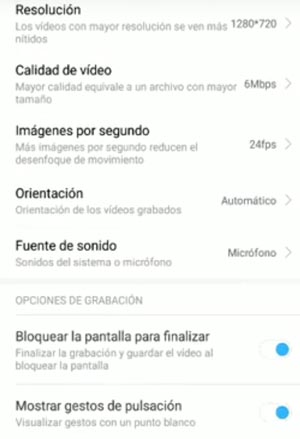
- Fuente de sonido, si deseamos que la grabación del audio se produzca de forma interna o deseamos que se grabe el sonido ambiente captado mediante el micrófono del móvil. También además es posible definir que no deseamos que se capte ninguna fuente para el sonido del vídeo.
- Bloqueo de pantalla al finalizar permite que haga la función de STOP en la grabación si presionamos el botón de bloqueo en vez de ir al botón de la aplicación.
- Mostrar gestos de pulsación es para que registre los lugares donde hacemos clic con el dedo durante la grabación para que quede representado mediante puntos blancos.
- Visualizar los botones de navegación, son los botones que permiten detener la grabación ya que se sobreimprimen sobre la pantalla en un tono transparente. Esta opción debería estar desactivada si la de bloquear la pantalla para finalizar ya que en cierta forma hacen la misma función.
Sobre todo los primeros valores de configuración son interesantes tenerlos en cuenta por si posteriormente deseamos subirlo a Youtube a modo de tutorial o si vamos a compartirlo en nuestras redes sociales.
El hecho de ser importantes radica en que el vídeo y el audio resultante tendrán un peso en función de estos parámetros de grabación.
Si queremos obtener un vídeo de alta calidad y definición seleccionaremos la resolución de 1280×720 píxeles que ofrecerá un buen resultado cuando vayamos a ponerlo en un monitor de mayor tamaño que la propia pantalla de nuestro móvil.
Algo parecido sucede si deseamos hacer unacaptura de pantalla en nuestro xiaomi mi a2 que tomará una resolución por defecto.
Eso sí, el fichero resultante y en función del tiempo de grabación ocupará más megas de memoria y luego para manejarlo de un sitio a otro costará un poco más.
En estos casos a no ser que estés conectado vía wifi es recomendable pasar los ficheros mediante un cable USB al ordenador si es desde allí donde vamos a realizar algún tipo de edición.
Del mismo modo si lo vamos a subir a Youtube, Facebook, o cualquier otra red social también recomendamos hacerlo por wifi para no tener un excesivo consumo de datos de nuestra tarifa.
El segundo de los parámetros de captura de vídeo en Xiaomi importante es la calidad del vídeo, tal como nos dice el propio software MIUI a mayor calidad mayor tamaño de vídeo resultante.
Con todo esto el mejor consejo que podemos tomar es que probemos a realizar diferentes configuraciones para elegir la que mejor se nos adapte al resultado que queremos obtener.
Añadir que los métodos que hemos visto aquí puede ser de utilidad para los diferentes modelos de Xiaomi:
Xiaomi Redmi K50i, 12 Lite, 12S Ultra, 12S Pro, 12S, 12 Pro (Dimensity), Poco F4, Poco X4 GT, Poco C40, Redmi Note 11T Pro+, Redmi Note 11T Pro, Redmi Note 11SE, Redmi 10 Prime 2022, Poco M4 5G, Poco F4 GT, Civi 1S, Redmi 10 Power, Black Shark 5 Pro, Black Shark 5, Black Shark 5 RS, Redmi 10A, Redmi Note 11S 5G, Redmi 10 5G, Redmi Note 11 Pro+ 5G, Redmi K50 Pro, Redmi K50, Redmi K40S, 12 Pro, 12, 12X, Redmi 10 (India), Redmi 10C, Redmi Note 11 Pro+ 5G (India), Redmi Note 11E Pro, Redmi Note 11E, Poco X4 Pro 5G, Poco M4 Pro, Redmi K50 Gaming, Redmi 10 2022, Redmi Note 11 Pro 5G, Redmi Note 11 Pro, Redmi Note 11S, Redmi Note 11, 11i HyperCharge 5G, 11i, Redmi Note 11T 5G, Redmi Note 11 4G, Poco M4 Pro 5G, Black Shark 4S Pro, Black Shark 4S, Redmi Note 10 Lite, Civi, Redmi 9i Sport, Redmi 9A Sport, Poco C31, Redmi 9 Activ, 11T Pro, 11T, 11 Lite 5G NE, Redmi 10 Prime, Redmi 10, Pad 5 Pro, Pad 5, Mix 4, Poco X3 GT, Poco F3 GT, Redmi Note 10T 5G, Redmi Note 8 2021, Poco M3 Pro 5G, Redmi K40 Gaming, Mi 11X Pro, Mi 11X, Poco M2 Reloaded, Mi Mix Fold, Mi 11 Ultra, Mi 11 Pro, Mi 11i, Mi 11 Lite 5G, Mi 11 Lite, Black Shark 4 Pro, Black Shark 4, Poco X3 Pro, Poco F3, Mi 10S, Redmi Note 10 Pro, Redmi Note 10 5G, Redmi Note 10S, Redmi Note 10, Redmi Note 10 Pro Max, Redmi Note 10 Pro (India), Redmi K40 Pro+, Redmi K40 Pro, Redmi K40, Redmi Note 9T, Redmi 9T, Mi 10i 5G, Mi 11, Redmi 9 Power, Redmi Note 9 Pro 5G, Redmi Note 9 5G, Redmi Note 9 4G, Poco M3, Redmi K30S, Poco C3, Mi 10T Pro 5G, Mi 10T 5G, Mi 10T Lite 5G, Redmi 9AT, Redmi 9i, Poco M2, Poco X3, Poco X3 NFC, Redmi 9 (India), Mi 10 Ultra, Redmi K30 Ultra, Redmi 9 Prime, Black Shark 3S, Poco M2 Pro, Redmi 9A, Redmi 9C NFC, Redmi 9C, Redmi 9, Redmi 10X Pro 5G, Redmi 10X 5G, Redmi 10X 4G, Redmi K30i 5G, Poco F2 Pro, Redmi K30 5G Racing, Redmi Note 9 Pro, Redmi Note 9, Mi Note 10 Lite, Mi 10 Youth 5G, Mi 10 Lite 5G, Redmi K30 Pro Zoom, Redmi K30 Pro, Redmi Note 9S, Redmi Note 9 Pro Max, Redmi Note 9 Pro (India), Black Shark 3 Pro, Black Shark 3, Mi 10 Pro 5G, Mi 10 5G, Redmi 8A Pro, Redmi 8A Dual, Poco X2, Redmi K30, Redmi K30 5G, Redmi Note 8T, Mi Note 10 Pro, Mi Note 10, Mi CC9 Pro, Redmi 8, Redmi 8A, Mi Mix Alpha, Mi 9 Pro 5G, Mi 9 Pro, Redmi K20 Pro Premium, Mi 9 Lite, Redmi Note 8 Pro, Black Shark 2 Pro, Mi A3, Redmi 7A, Mi CC9e, Mi CC9, Redmi Note 8, Mi 9T Pro, Mi 9T, Redmi K20, Redmi K20 Pro, Redmi Note 7S, Redmi Y3, Black Shark 2, Redmi 7, Redmi Note 7 Pro, Mi Mix 3 5G, Mi 9 Explorer, Mi 9 SE, Mi 9, Redmi Go, Redmi Note 7, Mi Play, Black Shark Helo, Mi Mix 3, Redmi Note 6 Pro, Mi 8 Pro, Mi 8 Lite, Pocophone F1, Mi A2 (Mi 6X), Mi A2 Lite (Redmi 6 Pro), Mi Max 3, Redmi 6, Redmi 6A, Mi 8 Explorer, Mi 8, Mi 8 SE, Redmi S2 (Redmi Y2), Mi Mix 2S, Redmi Note 5 AI Dual Camera, Redmi Note 5 Pro, Black Shark, Redmi 5 Plus (Redmi Note 5), Redmi 5, Redmi 5A, Redmi Y1 (Note 5A), Redmi Y1 Lite, Mi Note 3, Mi Mix 2, Mi A1 (Mi 5X), Mi Max 2, Redmi 4 (4X), Mi 6, Mi 5c, Redmi Note 4X, Redmi Note 4, Redmi 4A, Mi 6 Plus, Redmi 4 Prime, Mi Mix, Mi Note 2



![Descargar Aplicaciones para Grabar la Pantalla del Movil Celular Android sin Root Gratis [GUIA 2018] grabar-pantalla-android](https://www.grabarpantalla10.com/wp-content/uploads/2018/01/grabar-pantalla-android.jpg)



El Xiaomi M1 A1 no tiene herramienta de grabación, ya que su SO es Android One.
¿Hay alguna alternativa?
Gracias
Hola buenas Victor, recomendamos probar con alguna de las aplicaciones de terceros de las que puedes encontrar aquí. Cuéntanos a ver qué tal te fue, Saludos!